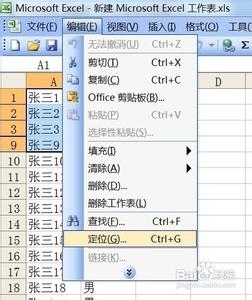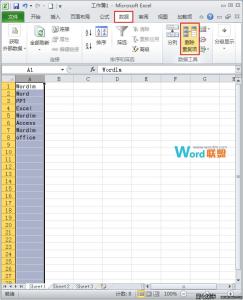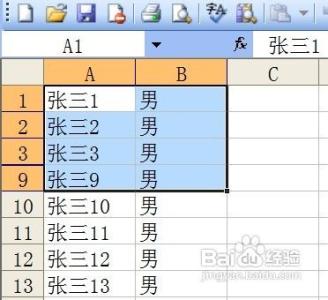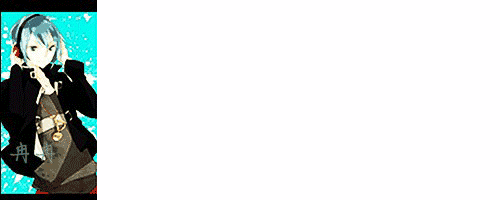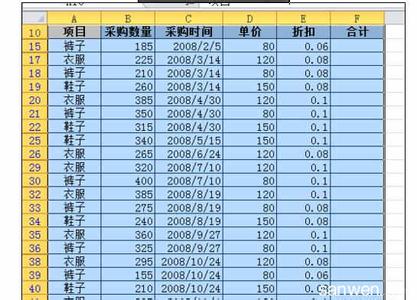发布时间:2022年04月15日 05:42:53分享人:宇宙爆炸来源:互联网5
word是现在这个时代中被广泛运用的三大办公软件之一,word里面有各种各样的功能可以帮助用户进行数据编辑以及处理,其中数据标记功能为常用,下面是小编带来的关于word 2010标记数据的方法,希望阅读过后对你有所启发!
word 2010标记数据的方法:标记数据步骤1:选中要设置格式的数据区域。
标记数据步骤2:点击【开始】--》【条件格式】--》【突出显示单元格规则】--》【大于】
标记数据步骤3:则会弹出【大于】对话框。
设置左侧数字为90
右侧选择【自定义格式】
标记数据步骤4:打开了【设置单元格格式】对话框。

选择【填充】--》【选择绿色】--》【确定】
标记数据步骤5:点击【确定】即可。
这样就设置成功了将成绩大于90的背景填充为绿色。
同理,我们设置成绩小于60的背景填充为红色。
标记数据步骤6:点击【开始】--》【条件格式】--》【突出显示单元格规则】--》【小于】
重复上面的步骤
标记数据步骤7:这样就实现了我们所需要的效果了。
将成绩大于90的背景填充为绿色。
将成绩小于60的背景填充为红色。
看了word 2010标记数据的方法还看了:1.Word 2010中如何标记修订
2.word2010隐藏段落标记的两种方法
3.word2010怎么终结显示标记
4.word2010怎么设置标签
5.word2010中如何计算数据
6.word2010输入对勾符号的四种方法
7.在word2010中插入特殊符号的三种方法
爱华网本文地址 » http://www.413yy.cn/a/237161/594496873.html
更多阅读
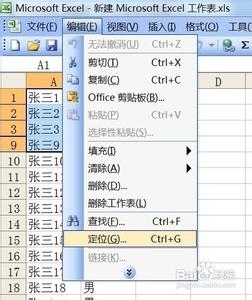
我们工作中有时会隐藏excel中的行和列数据,如果你复制了包含隐藏列(或行)的一个数据区域,然后把它粘贴到一个新的工作表,那么Excel把隐藏列也粘贴过来了。那么如果我们要不复制隐藏行或列中的数据怎么呢?今天,小编就教大家在Excel中不复
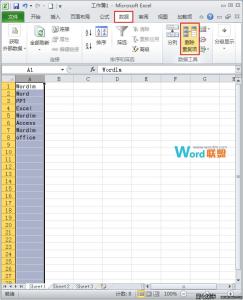
Excel2010如何筛选重复数据?处理表格的时候,有时候重复输入或有多个同样的数据,造成冗余,我们需要对表格内容进行筛选,将重复的数据从中删除,以达到简化规范表格的目的。今天,小编就教大家如何筛选重复数据的方法。Excel2010筛选重复数据
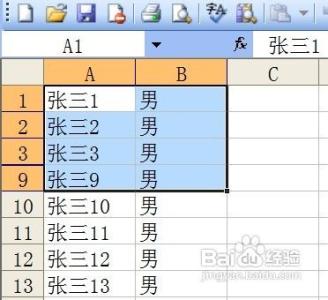
我们工作中有时会隐藏excel中的行和列数据,如果你复制了包含隐藏列(或行)的一个数据区域,然后把它粘贴到一个新的工作表,那么Excel把隐藏列也粘贴过来了。那么如果我们要不复制隐藏行或列中的数据怎么呢?今天,小编就教大家在Excel中不复
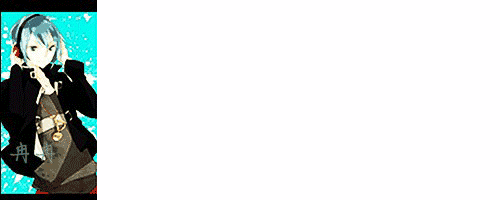
在ppt中插入的图表一般都是静止的,为了让其更加生动,我们可以为其设置数据动态显示的效果,下面就让小编告诉你ppt怎样实现动态显示数据。ppt实现动态显示数据的方法第一步:创建PowerPoint图表在PowerPoint中,新建一张幻灯片,在“幻灯片
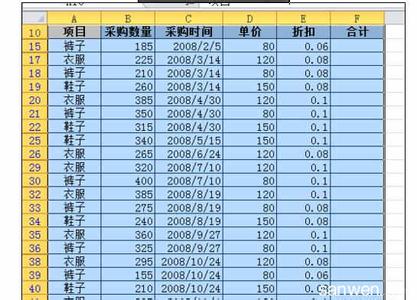
Excel中经常需要用到高级筛选功能进行筛选数据,高级筛选数据具体该如何操作呢?下面是由小编分享的excel高级筛选数据的方法,以供大家阅读和学习。excel高级筛选数据方法:高级筛选数据步骤1:启动excel2007,这里我提前做了一份成绩单。

 爱华网
爱华网